Hướng dẫn cách quay video màn hình iPhone, iPad đơn giản và chi tiết
Cập nhật 1 năm trước
191.725
Tính năng quay video màn hình của iOS sẽ giúp bạn ghi lại toàn bộ những gì hiển thị trên màn hình. Bài viết dưới đây sẽ hướng dẫn bạn cách quay video màn hình iPhone, iPad đơn giản và chi tiết.
Bài hướng dẫn được thực thi trên điện thoại cảm ứng apple iPhone, bạn cũng hoàn toàn có thể thực thi tương tự như trên iPad
1Đối với hệ điều hành iOS 14, iPadOS 14 hoặc mới hơn
Bước 1: Thêm công cụ Ghi màn hình vào Trung tâm điều khiển
Bạn mở Cài đặt > Chọn Trung tâm điều khiển.
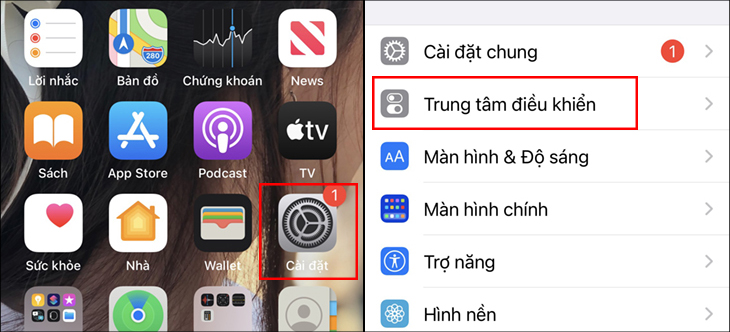
Tiếp theo, bạn kéo xuống dưới trong mục Điều khiển khác để tìm công cụ Ghi màn hình > Nhấn vào dấu cộng “+” để thêm vào Trung tâm điều khiển.
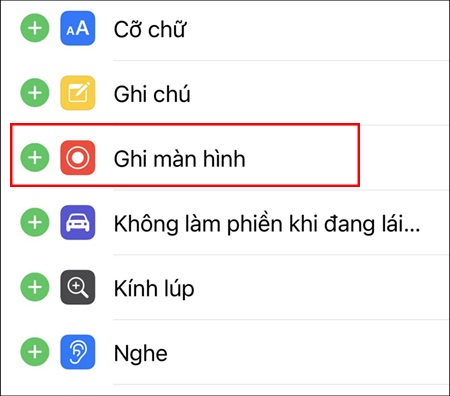
Sau khi thêm vào, bạn kéo lên phía trên và công cụ Ghi màn hình sẽ hiển thị trong phần Điều khiển được bao gồm.
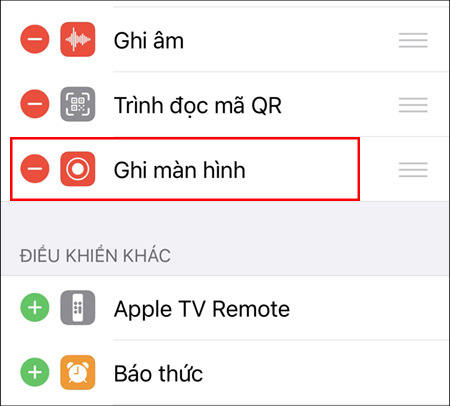
Bước 2: Quay màn hình
Đầu tiên, bạn cần vuốt mở Trung tâm điều khiển lên.
+ Đối với các dòng iPhone, iPad mở khóa bằng Face ID: Bạn kéo màn hình từ góc phải phía trên xuống để mở.
+ Đối với các dòng iPhone, iPad có nút Home: Bạn kéo màn hình từ dưới lên để mở.
Sau khi mở Trung tâm điều khiển, bạn nhất vào nút Ghi màn hình > Tại nút ghi màn hình sẽ hiển thị đếm ngược trong thời gian 3 giây để chuẩn bị quay màn hình > Nút Ghi màn hình chuyển sang màu đỏ nghĩa là đang quay.
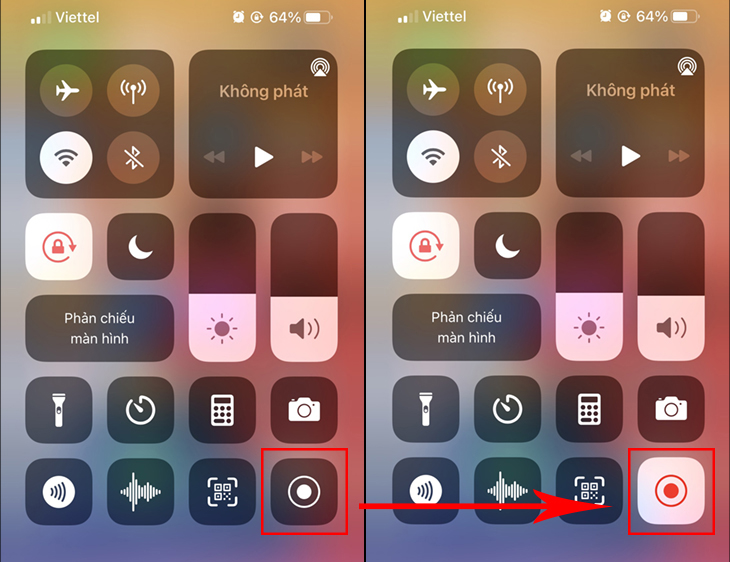
Để dừng quay màn hình, hãy mở lại Trung tâm điều khiển > Nhấn vào nút Ghi màn hình, video mà bạn quay sẽ được lưu vào ứng dụng Ảnh. Bên cạnh đó, đối với điện thoại iPhone X trở lên, bạn cũng có thể ấn vào thời gian màu đỏ ở góc trái trên cùng màn hình để dừng quay màn hình.
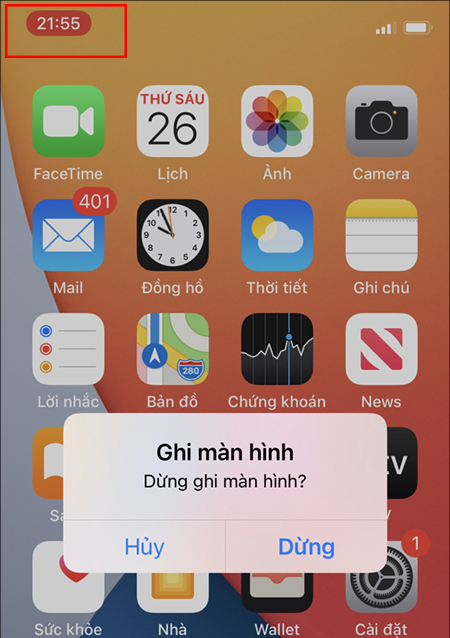
TopZone đang có các sản phẩm iPhone chính hãng Apple 100%. Truy cập Website ngay
Xem thêm: [Video] 6 cách chụp màn hình điện thoại Samsung đơn giản, nhanh chóng – https://thomaygiat.com
2Đối với hệ điều hành iOS, iPadOS cũ hơn
Bước 1: Thêm công cụ Ghi màn hình vào Trung tâm điều khiển
Bạn mở Cài đặt > Chọn Trung tâm kiểm soát > Chọn Tùy chỉnh điều khiển.
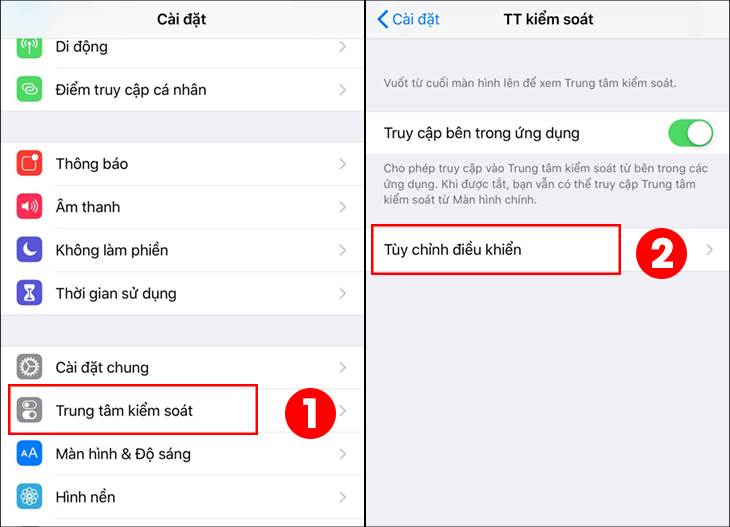
Bạn kéo xuống trong mục Điều khiển khác, tìm đến dòng Ghi màn hình > Nhấn vào dấu “+“ để thêm vào Trung tâm điều khiển. Sau đó kéo lên phía trên để đảm bảo rằng mục Ghi màn hình đã hiển thị trong danh sách Bao gồm của Trung tâm kiểm soát.
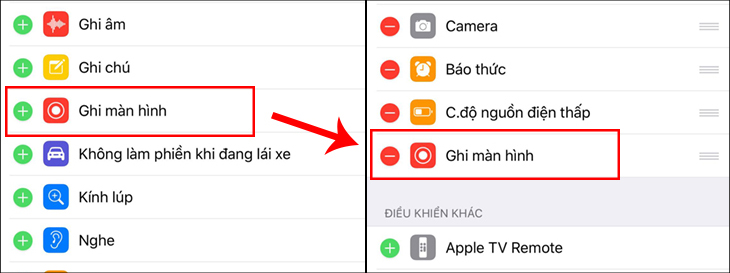
Bước 2: Quay màn hình
Đầu tiên, bạn cần vuốt mở Trung tâm điều khiển lên.
+ Đối với các dòng iPhone, iPad mở khóa bằng Face ID: Bạn kéo màn hình từ góc phải phía trên xuống để mở.
+ Đối với các dòng iPhone, iPad có nút Home: Bạn kéo màn hình từ dưới lên để mở.
Sau khi mở Trung tâm điều khiển, bạn nhất vào nút Ghi màn hình > Tại nút ghi màn hình sẽ hiển thị đếm ngược trong thời gian 3 giây để chuẩn bị quay màn hình > Nút Ghi màn hình chuyển sang màu đỏ nghĩa là đang quay.
Để dừng quay màn hình, hãy mở lại Trung tâm điều khiển > Nhấn vào nút Ghi màn hình, video mà bạn quay sẽ được lưu vào ứng dụng Ảnh. Bên cạnh đó, đối với điện thoại iPhone X trở lên, bạn cũng có thể ấn vào thời gian màu đỏ ở góc trái trên cùng màn hình để dừng quay màn hình.
iPhone giá khuyễn mãi thêm, click xem ngay !
iPad khuyễn mãi thêm, giá cực sốc
Xem thêm: Sửa Tivi Sony Quận Đống Đa


Trên đây là hướng dẫn cách quay video màn hình iPhone, iPad đơn thuần và chi tiết cụ thể. Chúc bạn triển khai thành công xuất sắc !
Source: https://thomaygiat.com
Category custom BY HOANGLM with new data process: Điện Tử
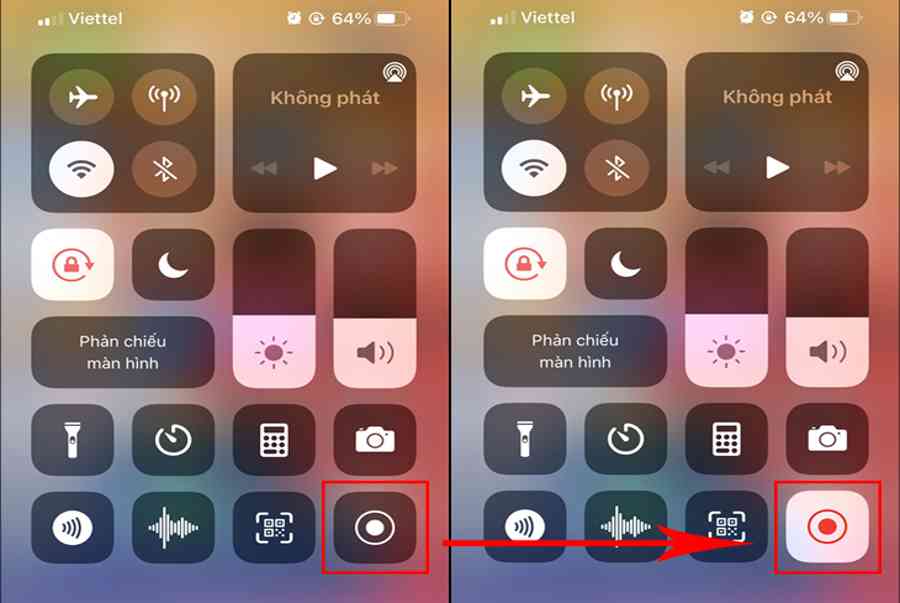

Sửa Tivi Sony
Sửa Tivi Sony Dịch Vụ Uy Tín Tại Nhà Hà Nội 0941 559 995 Hà Nội có tới 30% tin dùng tivi sony thì việc…

Sửa Tivi Oled
Sửa Tivi Oled- Địa Chỉ Uy Tín Nhất Tại Hà Nội: 0941 559 995 Điện tử Bách Khoa cung cấp dịch vụ Sửa Tivi Oled với…

Sửa Tivi Samsung
Sửa Tivi Samsung- Khắc Phục Mọi Sự cố Tại Nhà 0941 559 995 Dịch vụ Sửa Tivi Samsung của điện tử Bách Khoa chuyên sửa…

Sửa Tivi Asanzo
Sửa Tivi Asanzo Hỗ Trợ Sử Lý Các Sự Cố Tại Nhà 0941 559 995 Dịch vụ Sửa Tivi Asanzo của điện tử Bách Khoa…

Sửa Tivi Skyworth
Sửa Tivi Skyworth Địa Chỉ Sửa Điện Tử Tại Nhà Uy Tín 0941 559 995 Điện tử Bách Khoa chuyên cung cấp các dịch vụ…

Sửa Tivi Toshiba
Sửa Tivi Toshiba Tại Nhà Hà Nội Hotline: 0948 559 995 Giữa muôn vàn trung tâm, các cơ sở cung cấp dịch vụ Sửa Tivi…
![Thợ Sửa Máy Giặt [ Tìm Thợ Sửa Máy Giặt Ở Đây ]](https://thomaygiat.com/wp-content/uploads/sua-may-giat-lg-tai-nha-1.jpg)
